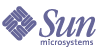
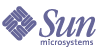
| |
| Sun Java System Portal Server Mobile Access 6 2004Q2 管理指南 | |
第 4 章
管理移动 Portal 桌面Portal Server Mobile Access 软件使用 Identity Server 软件的管理控制台来管理移动 Portal 桌面。
本章提供以下主题:
了解无线桌面调度程序一旦安装了 Mobile Access 软件,您的 Portal Server 站点便提供移动 Portal 桌面、语音 Portal 桌面以及标准 Portal 桌面。在用户登录到 Portal Server 时,作为 Mobile Access 软件组件的无线桌面调度程序确定将用户请求路由到哪个 Portal 桌面。
无线桌面调度程序使用“XML 显示配置文件”配置确定将用户请求路由到哪个 Portal 桌面(标准、移动或语音)。无线桌面调度程序:
移动 Portal 桌面的缺省频道是 WirelessDesktopDispatcher。您可以编辑 WirelessDesktopDispatcher 容器以支持特定设备的其他容器。
编辑无线桌面调度程序属性无线桌面调度程序属性包括:
desktopContainer 属性将移动设备映射至适当的容器。此映射标识如何路由请求。
缺省情况下,将来自显示本机内容设备(例如,使用 WML 的 Nokia 设备)的 HTTP 请求路由至 JSPNativeContainer。将来自显示转视内容设备的 HTTP 请求路由至 JSPRenderingContainer。
要编辑 desktopContainer 属性,请参阅为移动频道设置条件属性。
编辑 selectedClients 属性
- 以管理员身份登录到 Identity Server 管理控制台。
缺省情况下,“标题”框中选中“标识管理”,“导航”框中选中“组织”。
- 从“导航”框的“视图”菜单中选择“服务”。
- 在“Portal Server 配置”下面单击 Portal 桌面的箭头。
将在右边的“数据”框中显示“Portal 桌面”页。
- 单击“显示配置文件”的“管理频道和容器”链接。
将在右边的“数据”框中显示“频道”页。
- 在“容器频道”部分下面,单击 WirelessDesktopDispatcher 的“编辑属性”链接。
显示容器的属性设置页。
- 向下滚动至 selectedClients 并单击 selectedClients 链接。显示属性的编辑页面。
- 适当地编辑属性。
设置条件属性客户机类型的条件属性使管理员能够为特定于客户机类型的频道或容器频道指定属性。客户机类型的条件属性还可以分层,正如客户机数据可以分层一样。
条件属性的语法是 client=clientType。例如,client=WML 是 WML 客户机类型条件属性的名称。
例如,无线桌面调度程序的 desktopContainer 属性是 client=WML 客户机类型的一个客户机条件属性示例。缺省情况下,此属性的定义是 desktopContainer=JSPRenderingContainer。
以下为 Nokia 设备缺省 desktopContainer 属性的分层表示:
client=WML -> desktopContainer=JSPRenderingContainer
client=Nokia -> desktopContainer=JSPNativeContainer
WML 客户机样式内的设备使用 JSPRenderingContainer。但是,Nokia 客户机样式定义的 WML 客户机的子集使用不同的 desktopContainer 定义。它们使用 JSPNativeContainer。
为移动频道设置条件属性
- 以管理员身份登录到 Identity Server 管理控制台。
缺省情况下,“标题”框中选中“标识管理”,“导航”框中选中“组织”。
- 从“导航”框的“视图”菜单中选择“服务”。
- 在“Portal Server 配置”下面单击 Portal 桌面的箭头。
将在右边的“数据”框中显示“Portal 桌面”页。
- 单击“显示配置文件”的“管理频道和容器”链接。
将在右边的“数据”框中显示“频道”页。
- 在“容器频道”部分或“频道”部分下面,单击要更改频道的“编辑属性”链接。
显示频道的属性设置页。
- 向下滚动以查找要更改的客户机类型属性。(例如:client=WML。)单击该属性的链接。
出现客户机类型的属性设置页。
- 添加或删除相应的设置。
- 单击“保存”保存更改,或单击“重置”重新开始。
出现“更改已保存”消息。
编辑频道状态属性这些属性将频道的状态指示为 JSPNativeContainer 和 JSPRenderingContainer。它们允许最终用户在移动 Portal 桌面上只显示频道的标题栏,而不加载按次序排队的频道内容。
这些属性包括:
这些属性确定是否在标准 Portal 桌面中的用户“移动设备”编辑页上显示具有桌面复选框的“加载频道”。这两种属性的缺省值为 true。因此显示复选框。如果任何一个属性为 false,则不显示复选框。
编辑频道状态属性
- 以管理员身份登录到 Identity Server 管理控制台。
缺省情况下,“标题”框中选中“标识管理”,“导航”框中选中“组织”。
- 从“导航”框的“视图”菜单中选择“服务”。
- 在“Portal Server 配置”下面单击 Portal 桌面的箭头。
将在右边的“数据”框中显示“Portal 桌面”页。
- 单击“显示配置文件”的“管理频道和容器”链接。
将在右边的“数据”框中显示“频道”页。
- 在“容器频道”部分下面,单击要更改频道的“编辑属性”链接。
显示频道的属性设置页。
- 向下滚动至这些属性的复选框并更改设置(如果合适)。
- 单击“保存”保存更改,或单击“重置”重新开始。
出现“更改已保存”消息。
编辑 JSPRenderingContainer 属性JSPRenderingContainer 的两个高级属性指定如何显示错误页和编辑页。这些属性是:
编辑 JSPRenderingContainer 的高级属性
- 以管理员身份登录到 Identity Server 管理控制台。缺省情况下,“标题”框中选中“标识管理”,“导航”框中选中“组织”。
- 从“导航”框的“视图”菜单中选择“服务”。
- 在“Portal Server 配置”下面单击 Portal 桌面的箭头。
将在右边的“数据”框中显示“Portal 桌面”页。
- 单击“显示配置文件”的“管理频道和容器”链接。
将在右边的“数据”框中显示“频道”页。
- 在“容器频道”部分或“频道”部分下面,单击要更改频道的“编辑属性”链接。
显示频道的属性设置页。
- 向下滚动至“高级”标题并查找“缺省”属性。
- 适当地更改属性。
- 单击“保存”保存更改,或单击“重置”重新开始。
出现“更改已保存”消息。